Le menu Tâches de eLand offre plusieurs options : il permet d'afficher les tâches, d'ajouter des détails à une tâche, de remplir un formulaire ou enore, de consulter le workflow.
Les tâches sont intimement liées au processus. Ainsi, ce sont les processus qui définissent la tâche à exécuter et selon la direction que prend le processus, une tâche pourra contenir une ou plusieurs actions. Par exemple, à l'aide des boutons d'action (ajouter, télécharger, etc.) il faudra pourra ajouter une source ou une unité administrative, remplir un formulaire, télécharger ou régénérer un document,ou encore, compléter une liste de contrôle ou encore, ajouter des détails à une transaction. Les tâches sont accessibles via le menu Tâches situé sur la barre d'outils.
Afin d'aider l'agent à identifier les tâches qui lui sont allouées, eLand associe une couleur à chaque type de tâche. Ainsi :
eLand permet de libérer une tâche. Un clic sur la flèche située à la droite de la tâche assignée à un agent en particulier (bouton d'action en bleu) libère la tâche et la rend disponible aux autres agents. La flèche n'est plus disponible et la couleur de la tâche passe du bleu au jaune. La même procédure s'applique pour une tâche disponible pour tous les agents et qui est reprise par un agent en particulier. Un clic sur la tâche à réassigner (bouton d'action est jaune) attribue la tâche à un agent particulier. Le bouton d'action passe au bleu et la flèche permettant de libérer une tâche devient disponible.
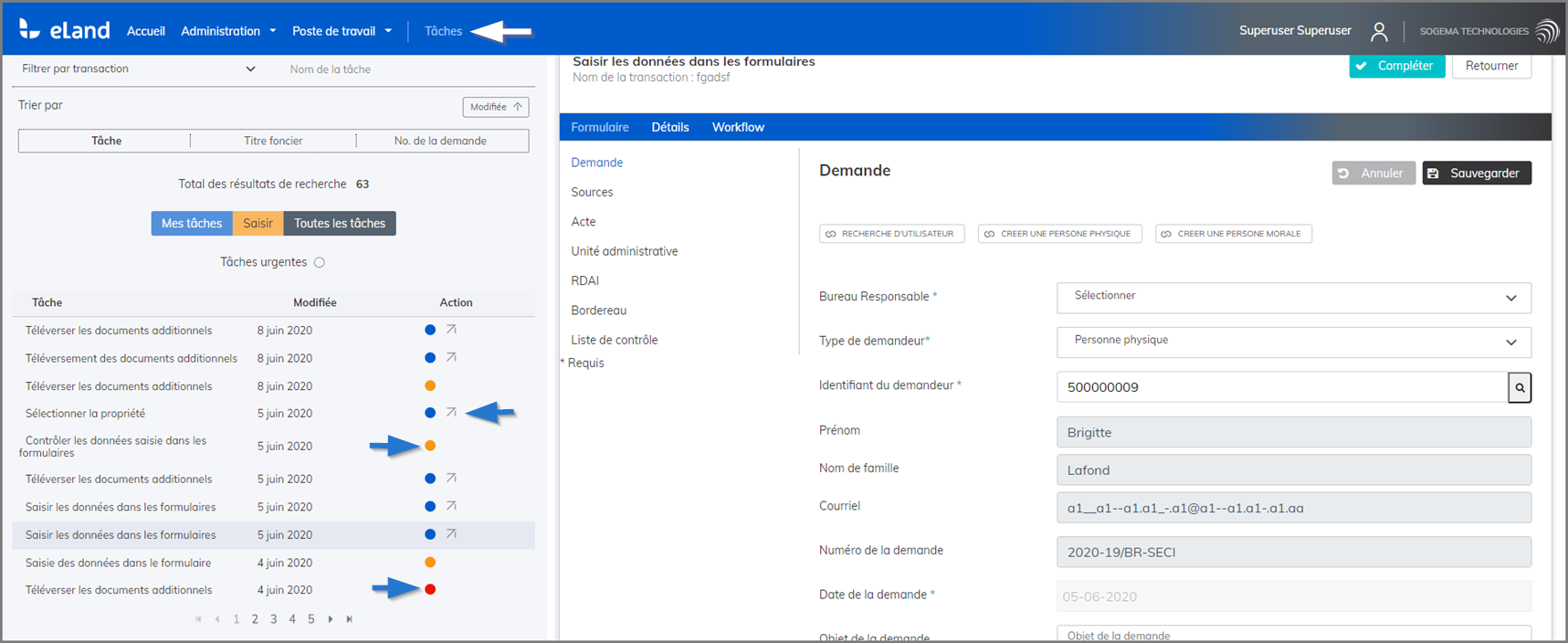
Pour accéder au contenu, cliquer sur le lien désiré.